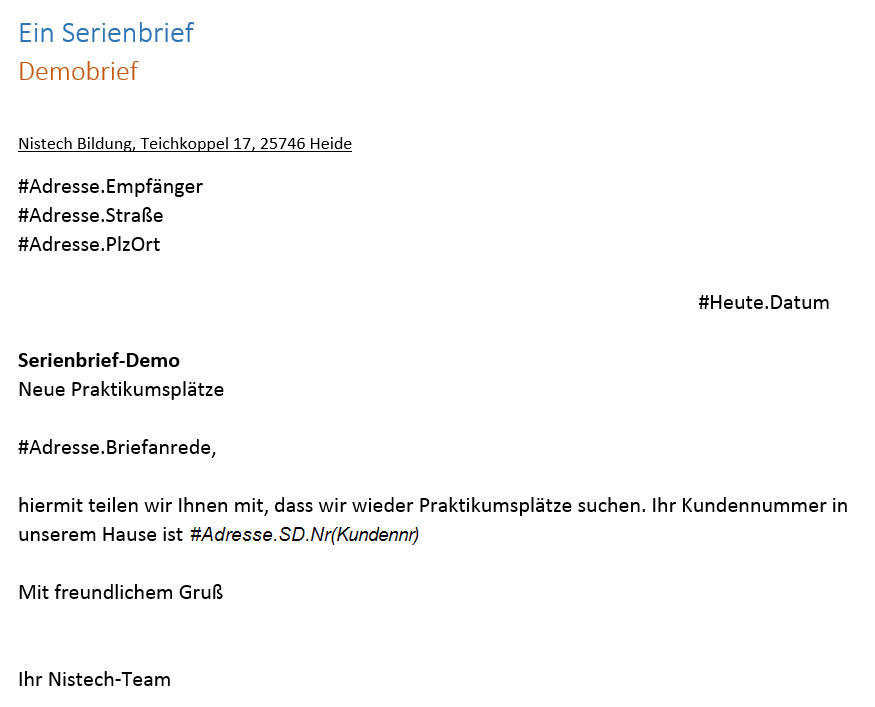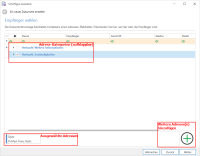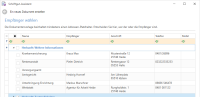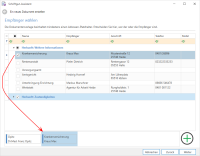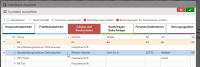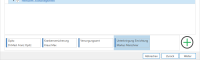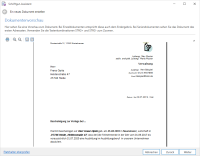Seriendokumente/Serienbriefe erstellen
Eine weitere Möglichkeit den Schriftgut-Assistenten zu nutzen, stellt das Erstellen von Seriendokumenten dar. Ein Seriendokument ist ein Dokument, das mehr als einen Empfänger hat. Die Vorgehensweise ist dieselbe, wie sie bereits unter "Schriftgut erstellen" beschrieben ist.
Der Platzhalter #Adresse.* muss in Serienbriefen benutzt werden. Als Abkürzung können Sie auch #A.* nutzen. Sobald einer dieser Platzhalter in der Vorlage enthalten ist, wird ein Seriendokument erstellt. Ein Seriendokument liegt vor, wenn ein Dokument an mehrere Empfänger versendet werden soll. Dabei bezieht sich jedoch jedes Einzeldokument auf denselben Sachverhalt, d.h. dieselbe Person, denselben Auftrag etc.
Serienbriefe können nicht mit Excel-Vorlagen erstellt werden. Die Vorlagen dürfen daher nicht den Adresse-Platzhalter (#Adresse.*) enthalten.
Dieser Platzhalter bedeutet, dass Daten aus ausgewählten Empfängern bezogen werden (gilt auch bei nur einem ausgewählten Empfänger). Damit ist es möglich viele Daten aus Qualli.life, die sich auf den Empfänger beziehen, in Serienbriefen/-dokumenten auszugeben, z.B. Bankverbindungen, Kundennummern, Straßen, weitere Informationen etc. All diese Daten sind den Stammdaten zugeordnet, die auch unter dem Platzhalter #SD.* bekannt sind.
Um die gewünschten Daten für Seriendokumente nutzen zu können, müssen Sie den Platzhalter #Adresse.* als Präfix voranstellen, z.B.
- Straße: #SD.Strasse1→#Adresse.SD.Strasse1
- Kundennummer: #SD.Nr(Kundennr)→#Adresse.SD.Nr(Kundennr)
- Merkmal in der Korrespondenzadresse: #SD.KA.Merkmal(Merkmal)→#Adresse.SD.KA.Merkmal(Merkmal)
- Reha-Fall ja/nein: #SD.RehaFall→#Adresse.SD.RehaFall
- Primäre Bankverbindung: #SD.P-Konto.IBAN
 International Bank Account Number
Ist eine internationale, standardisierte Notation für Bankkontonummern. Die Notation wird durch die ISO 13616-1:2007 beschrieben.→#Adresse.SD.P-Konto.IBAN
International Bank Account Number
Ist eine internationale, standardisierte Notation für Bankkontonummern. Die Notation wird durch die ISO 13616-1:2007 beschrieben.→#Adresse.SD.P-Konto.IBAN
Navigieren Sie zur Platzhalterliste (QUALLI→Einstellungen→Platzhalterliste) und geben Sie in die Filterzeile "Bezeichnung" "#SD." ein, um alle Platzhalter anzeigen zu lassen, die mit "#Adresse.SD" verwendbar sind.
Nach dem Auswählen des Bezugs, erscheint die Seite "Empfänger wählen". Diese dient der Auswahl der Adresse, oder Adressen, mit denen die Adress-Platzhalter gefüllt werden sollen. Wenn Sie eine Adresse wählen, wird ein Einzeldokument, wenn Sie mehr als eine Adresse wählen, ein Seriendokument erstellt.
In der Tabelle enthalten sind bereits alle Adressen, die in Verbindung mit dem ausgewählten Bezug stehen. Wenn der Bezug beispielsweise ein Teilnehmer ist, stehen hier alle gespeicherten Adressen des Tn![]() Teilnehmer*in an einer Bildungsmaßnahme; auch: Teilnahme., aber auch alle Adressen, die in irgendeinem Programmbereich mit dem Tn in Beziehung stehen. Die Adressen sind kategorisiert, sodass erkennbar ist, woher die Adressen stammen.
Teilnehmer*in an einer Bildungsmaßnahme; auch: Teilnahme., aber auch alle Adressen, die in irgendeinem Programmbereich mit dem Tn in Beziehung stehen. Die Adressen sind kategorisiert, sodass erkennbar ist, woher die Adressen stammen.
Standardmäßig ist die Adresse, die auf der vorherigen "Parameter"-Seite ausgewählt wurde, bereits ausgewählt.
Um die Adressauswahl zu ändern, erweitern Sie eine der Adresskategorien durch Klick auf den Pfeil in der ersten Spalte:
Aktivieren Sie das Kontrollkästchen, wenn die Adresse ausgewählt sein soll, anderenfalls deaktivieren Sie es:
Wenn das Kontrollkästchen aktiviert ist, erscheint die Adresse in der Liste der ausgewählten Adressen am unteren Rand des Assistenten.
Sie können auch Empfänger hinzufügen, die nicht in direkter Verbindung stehen. Klicken Sie hierfür auf die PLUS-Schaltfläche unten rechts im Assistenten:
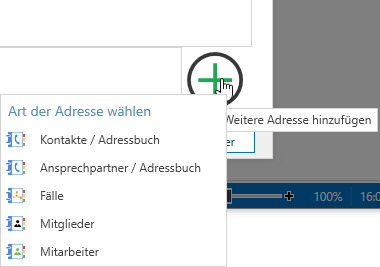
In Abhängigkeit vom gewählten Bezug und den lizenzierten Modulen von Qualli.life stehen hier folgende Adressarten zur Verfügung:
- Teilnehmer, Fälle, Mitarbeiter, Mitglieder
Sie fügen die gewählte Personenart als Empfänger hinzu. Bei Personen wird die Korrespondenzadresse verwendet. Die erscheinende Personenliste stellt nur die Personen dar, die zuvor im Personenfilter aufgelistet wurden. - Kontakte / Adressbuch
Sie fügen Kontakte hinzu, die zuvor in einem der Adressbücher abgelegt wurden. Beim Klick auf diesem Menüeintrag öffnet sich das Adressbuch. Es können eine oder mehrere Adressen ausgewählt werden. - Ansprechpartner / Adressbuch
Sie fügen die Ansprechpartner zu angelegten Kontakten im Adressbuch hinzu
Wählen Sie die Adressart durch Klick auf den entsprechenden Menüpunkt, hier "Kontakte":
Wählen Sie die Adresse oder Adressen aus und bestätigen Sie die Auswahl mit der grünen OK-Schaltfläche:
Die Adressen wurden der Empfänger-Tabelle in der Kategorie "Hinzugefügte: Kontakte / Adressen" hinzugefügt und gleich als Empfänger ausgewählt.
Es können, in Abhängigkeit von den Ressourcen Ihres PCs, beliebig viele Adressen hinzugefügt werden. Je mehr Empfänger das Seriendokument hat, desto länger dauert die Erstellung des endgültigen Schriftstücks.
Wenn die Empfängerauswahl korrekt ist, klicken Sie auf "Weiter" und es erscheint eine Vorschau auf das Dokument mit dem ersten ausgewählten Kontakt.
Beispiele für Seriendokumente
Bei diesem Beispiel können Sie als Serienbriefempfänger jede Art nutzen:
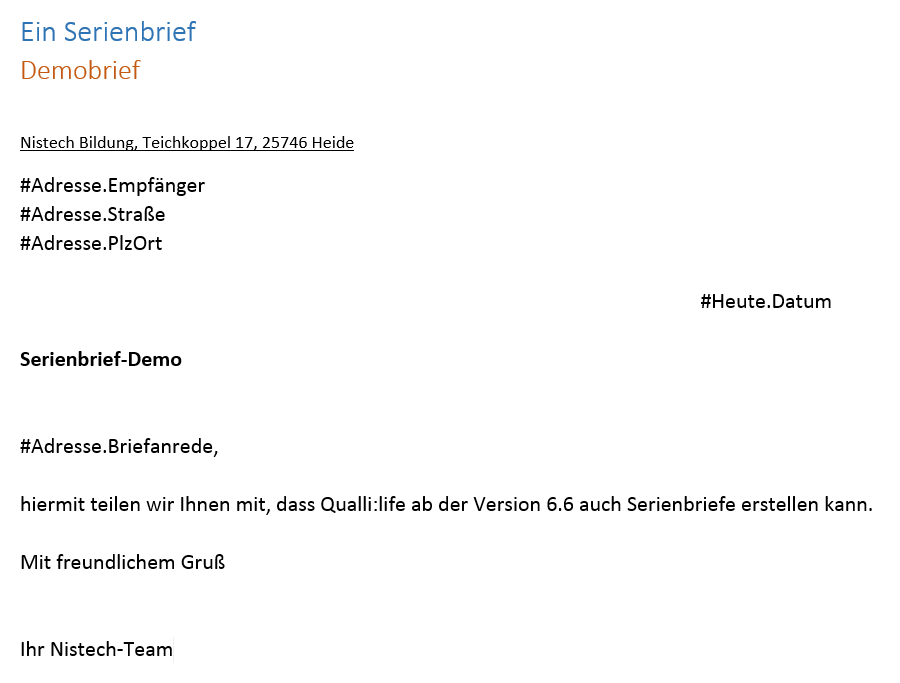
Auch bei diesem Beispiel können Sie jede Art von Empfängern nutzen. Zusätzlich bezieht sich das Dokument auf den im Schriftgut-Assistenten ausgewählten Bezug, wie z.B. einem Teilnehmer:
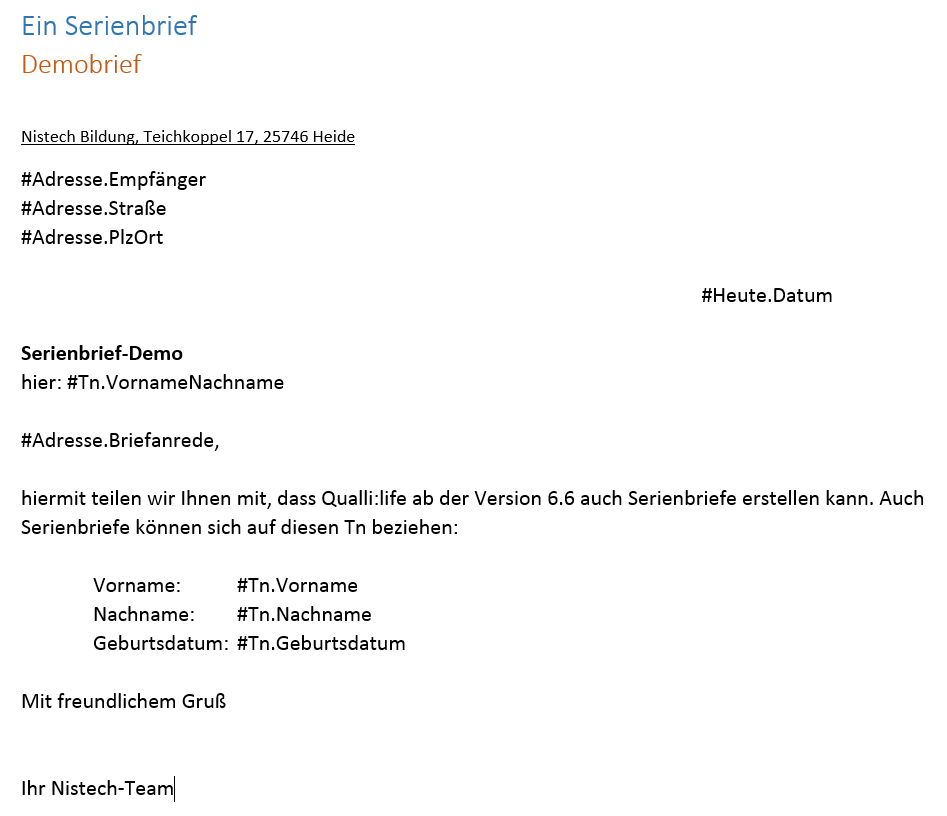
Im Folgenden werden Platzhalter verwendet, die nur Empfänger betrifft: